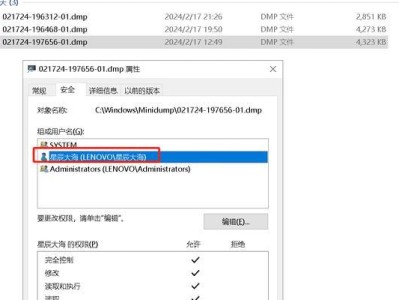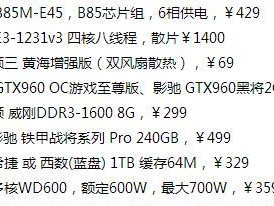在现代社会,无线网络已经成为我们生活中不可或缺的一部分。然而,有时我们可能会遇到一个令人沮丧的问题:网络适配器没有WiFi选项。这意味着我们无法连接到无线网络,而只能依靠有线连接上网。但不要担心!本文将为您介绍一些解决这个问题的方法。

标题和
1.检查设备驱动程序是否已更新:我们需要确保网络适配器的驱动程序是最新的。打开设备管理器,找到网络适配器,并检查其驱动程序是否需要更新。

2.重新启动网络适配器:有时,简单地重新启动网络适配器就可以解决问题。在设备管理器中,右键点击网络适配器,选择“禁用”,然后再右键点击并选择“启用”。
3.执行网络故障排除:操作系统通常提供了一些内置的网络故障排除工具,可以帮助我们识别和解决网络连接问题。打开网络和Internet设置,找到故障排除选项,并按照指示进行操作。
4.检查硬件问题:有时,网络适配器问题可能是由于硬件故障引起的。检查适配器的物理连接是否正常,确保连接线没有损坏。

5.重置网络设置:重置网络设置可以帮助我们解决一些常见的网络连接问题。在Windows操作系统中,打开“网络和Internet设置”,找到“网络重置”选项,并按照指示进行操作。
6.更新操作系统:确保您的操作系统是最新的版本,因为一些旧版本可能存在与网络适配器兼容性相关的问题。
7.使用命令提示符重置网络设置:在Windows操作系统中,打开命令提示符,输入命令“netshintipreset”,然后按回车键执行。这将重置网络设置并可能解决网络适配器问题。
8.检查防火墙设置:有时,防火墙设置可能会阻止无线网络连接。确保防火墙允许网络适配器进行无线连接。
9.更新路由器固件:如果您遇到无法连接到特定无线网络的问题,可能是由于路由器固件过时。更新路由器固件可能会解决这个问题。
10.检查其他设备的WiFi连接:如果其他设备可以正常连接到同一无线网络,那么问题很有可能出在您的电脑上。否则,您可能需要检查无线网络本身是否存在问题。
11.重新安装网络适配器驱动程序:如果以上方法都没有解决问题,您可以尝试重新安装网络适配器的驱动程序。卸载旧驱动程序后,重新启动计算机并安装最新版本的驱动程序。
12.咨询专业技术支持:如果您仍然无法解决问题,不妨咨询专业技术支持。他们可能会提供更深入的分析和解决方案。
13.考虑购买外部无线网卡:如果您对电脑的内置网络适配器问题束手无策,考虑购买一个外部无线网卡。这将为您提供一个可靠的WiFi选项。
14.检查操作系统兼容性:有时,某些操作系统可能不兼容某些网络适配器。确保您的操作系统与网络适配器兼容。
15.联系制造商:如果您尝试了以上所有方法仍然无法解决问题,建议您联系网络适配器的制造商寻求进一步的帮助和支持。
当我们面对网络适配器没有WiFi选项的问题时,不要惊慌。通过检查驱动程序、执行故障排除、重置网络设置等方法,我们可以很可能解决这个问题。如果仍然无法解决,可以考虑购买外部无线网卡或咨询专业技术支持。最重要的是不要放弃,尽可能多尝试不同的解决方法,以找到适合您的情况的最佳解决方案。